![Как добавить и удалить контакты из вашего Apple iPhone XR [Учебники] 1 Как добавить и удалить контакты из вашего Apple iPhone XR [Учебники] 1](/wp-content/uploads/2018/7/kak-dobavit-i-udalit-kontakty-iz-vashego-apple_1.jpeg)
В этом посте вы узнаете, как добавлять, удалять или удалять контакты из вашего Apple iPhone XR, а также узнавать о других вещах, которые могут вам понадобиться в будущем.
Это руководство проведет вас через добавление и удаление контактов на телефоне Apple iPhone XR. Если вы только что переключились с Android на iOS с iPhone XR в качестве своего первого телефона с iOS, то этот пост поможет вам начать управлять контактами на вашем устройстве. Читайте дальше для получения дополнительной информации.
Более рационально сохранять контактную информацию на наших смартфонах, чем полагаться на списки каталогов или адресные книжки. Как правило, контактная информация, сохраненная на наших телефонах, состоит из имени, фамилии, номера телефона контакта и адреса электронной почты контакта. Таким образом, вы получили все необходимые детали каждого из ваших контактов. Сведения о контактах, сохраненные в ваших телефонах, занимают место на диске, поэтому крайне важно управлять этой информацией.
Для оптимизации и экономии места в памяти рекомендуется удалять или удалять ненужные или неиспользуемые контакты с телефона. Этот объем памяти, освобождаемый от удаления нежелательных контактных данных, также можно использовать при добавлении новых контактов на ваше устройство.
Однако, если вы ищете решение другой проблемы, зайдите на нашу страницу устранения неполадок, поскольку мы уже рассмотрели наиболее распространенные проблемы с этим телефоном. Найдите проблемы, схожие с вашими, и используйте предложенные нами решения. Если они не работают на вас или вам нужна дополнительная помощь, свяжитесь с нами через нашу анкету по вопросам iPhone.
Добавление контактов в ваш iPhone XR
Процесс добавления и удаления контактов из вашего iPhone XR прост и прост, и почти все пользователи смогут сделать это в кратчайшие сроки. Если у вас был какой-либо из предыдущих вариантов iPhone, то это должно быть легко. Единственное, что вы должны отметить, это небольшие изменения в параметрах меню, поскольку меню настроек в разных версиях iOS различаются.
Ниже показаны шаги по добавлению контактов на iPhone XR и других iPhone, работающих на iOS 12. Вот как это делается:
- На главном экране выберите значок телефона.
- Нажмите Контакты.
- Нажмите значок «+», расположенный в верхнем правом углу экрана.
- Введите информацию в соответствующие поля для имени и фамилии, соответственно.
- Нажмите на Добавить телефон, а затем введите номер контактного телефона.
- Нажмите «Добавить электронную почту», а затем введите контактный адрес электронной почты. Вы также можете заполнить дополнительные поля, если у контакта несколько телефонных номеров и адресов электронной почты.
- Нажмите Готово, чтобы сохранить.
Перейдите или найдите имя в Контактах, чтобы проверить, было ли оно успешно сохранено. Если вы хотите добавить больше контактов, просто выполните те же шаги. Сохраненные контакты могут быть изменены при необходимости. Просто запустите приложение Контакты, чтобы управлять вашими контактами.
Как настроить и получить доступ к визуальной голосовой почте на вашем Apple iPhone XR
Удаление отдельных контактов с вашего iPhone XR
Как правило, Apple не позволяет вам удалять сразу несколько контактов с вашего iPhone сразу. Тем не менее, вы можете удалить контакты по отдельности из приложения «Контакты». Однако наличие некоторого стороннего программного обеспечения делает возможным удаление нескольких контактов из iPhone XR. Следующие шаги демонстрируют стандартные шаги удаления отдельных контактов из iPhone XR. Вот как это работает:
- На главном экране нажмите значок телефона.
- Нажмите Контакты.
- Выберите контакт, который вы хотите удалить. Нажмите кнопку «Изменить», расположенную в правом углу.
- Прокрутите вниз и нажмите кнопку Удалить контакт.
Чтобы удалить другие контакты, просто выполняйте те же действия, пока не закончите удаление всех нежелательных контактов с вашего iPhone.
Удаление нескольких контактов сразу с вашего iPhone XR одновременно
Если у вас слишком много контактов для удаления, и вы хотите ускорить процесс, у вас есть два варианта, к которым стоит прибегнуть. И они таковы:
- Использование iCloud. С iCloud вы можете не только создавать резервные копии, но и одновременно удалять несколько контактов со своего iPhone. Вот как это делается:
- Нажмите, чтобы открыть приложение «Настройки» на главном экране.
- Выберите учетные записи Пароли.
- Нажмите iCloud.
- Переключите переключатель рядом с контактами ВЫКЛ.
- При появлении запроса выберите параметр «Сохранить на моем iPhone», чтобы сохранить ранее синхронизированные контакты iCloud на вашем iPhone.
- Коснитесь переключателя контактов, чтобы снова включить его.
- Затем нажмите «Объединить», чтобы сохранить все ваши контакты в iCloud.
- Затем снова переключите контакты в положение «ВЫКЛ» и выберите опцию «Удалить с моего iPhone».
- На этом этапе вернитесь к своим учетным записям и выберите почтового провайдера для своей учетной записи.
- Выключите контакты в каждой учетной записи и выберите опцию Удалить с моего iPhone.
Это должно удалить все контакты, связанные с каждой вашей почтовой учетной записью. Если на вашем iPhone установлен Facebook, единственными оставшимися контактами должны быть контакты из вашей учетной записи Facebook. Чтобы удалить все эти контакты, просто откройте приложение «Настройки» и выберите «Facebook». Затем отключите контакты, чтобы удалить их из контактов.
Как проверить версию программного обеспечения и обновления для вашего Apple iPhone XR
- Использование стороннего программного обеспечения. Как упоминалось ранее, вы также можете использовать альтернативные инструменты или стороннее программное обеспечение для одновременного удаления нескольких или всех контактов непосредственно с вашего iPhone XR. Одним из самых надежных инструментов для этой цели является приложение Группы. Чтобы использовать это приложение, вам необходимо сначала загрузить и установить его на свой iPhone XR. Следующие шаги проведут вас через весь процесс. Вот как начать использовать приложение Группы для удаления нескольких контактов из iPhone XR напрямую и одновременно:
- Зайдите в App Store. Просто нажмите App Store на главном экране, чтобы запустить приложение.
- Следуйте инструкциям на экране, чтобы загрузить и установить приложение Groups в свой iPhone XR.
- Как только приложение успешно установлено, нажмите на него, чтобы открыть. Просто найдите значок приложения Группы на главном экране, а затем нажмите на него.
- При появлении запроса разрешите приложению «Группы» получить доступ к контактам.
- В списке групп выберите «Все контакты».
- От своих контактов отметьте или выберите имена, которые вы хотите удалить. Для этого коснитесь контура круга с левой стороны от имени контакта. Галочка будет показана на выбранных контактах.
- После выбора всех контактов, которые вы хотите удалить, нажмите «Выбрать действие», расположенную в верхней части экрана.
- Когда появится всплывающее меню, нажмите «Удалить контакты».
- Нажмите «Удалить с моего iPhone», чтобы подтвердить действие.
- Чтобы проверить, удаляются ли выбранные вами контакты, перейдите в приложение «Контакты». Выбранные контакты больше не будут отображаться в списке.
И это охватывает все в этом руководстве. Если вам нужна дополнительная помощь или у вас возникли проблемы с добавлением и удалением контактной информации на вашем iPhone XR, напишите нам, перейдя на страницу устранения неполадок на этом сайте и следуйте приведенным инструкциям о том, как получить помощь от нашей службы поддержки iOS.
Надеюсь, вы найдете это руководство полезным. Пожалуйста, следите за новостями о том, как максимально эффективно использовать свой новый телефон iPhone XR.
Я надеюсь, что мы смогли помочь вам решить проблему с вашим устройством. Мы были бы признательны, если бы вы помогли нам распространить информацию, поэтому, пожалуйста, поделитесь этой записью, если вы нашли ее полезной. Большое спасибо за чтение!
СООТВЕТСТВУЮЩИЕ ПОСТЫ:
- Как исправить ошибку iTunes 3194 на Apple iPhone XR, не удается восстановить iPhone [Руководство по устранению неполадок]
- Руководство по управлению памятью Apple iPhone XR: как проверить доступную память на вашем iPhone XR [Учебники]
- Как исправить Apple iPhone XR, который перестает отправлять сообщения после обновления iOS
- Как включить или отключить функцию «Персональная точка доступа» для Apple iPhone XR
Оцените статью!
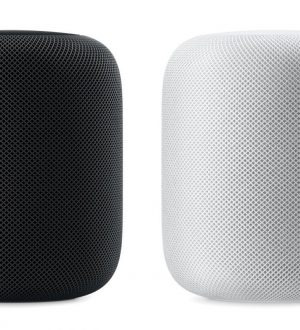
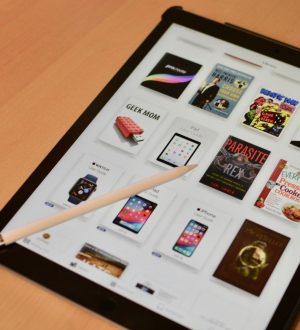
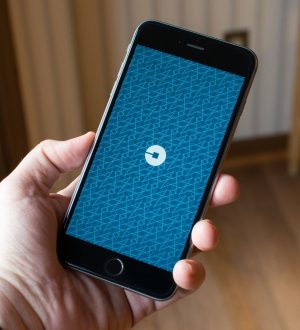
Отправляя сообщение, Вы разрешаете сбор и обработку персональных данных. Политика конфиденциальности.